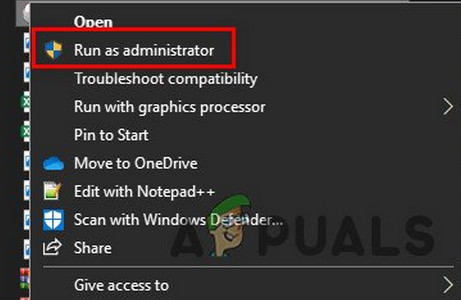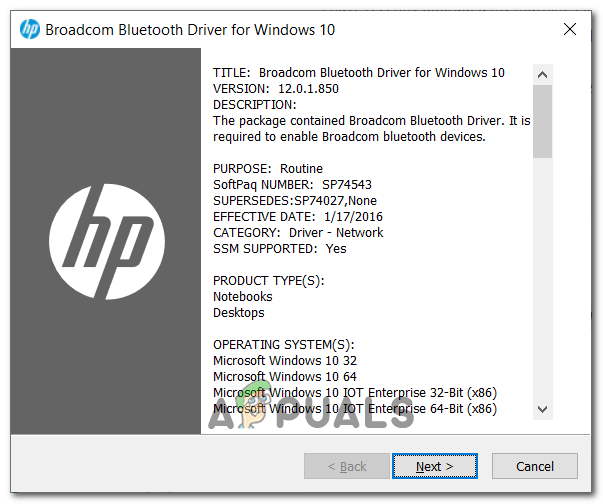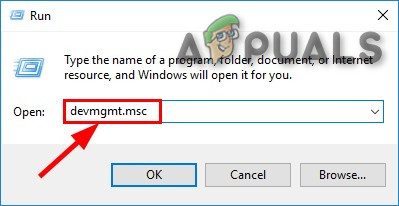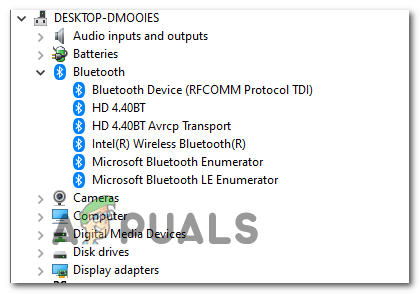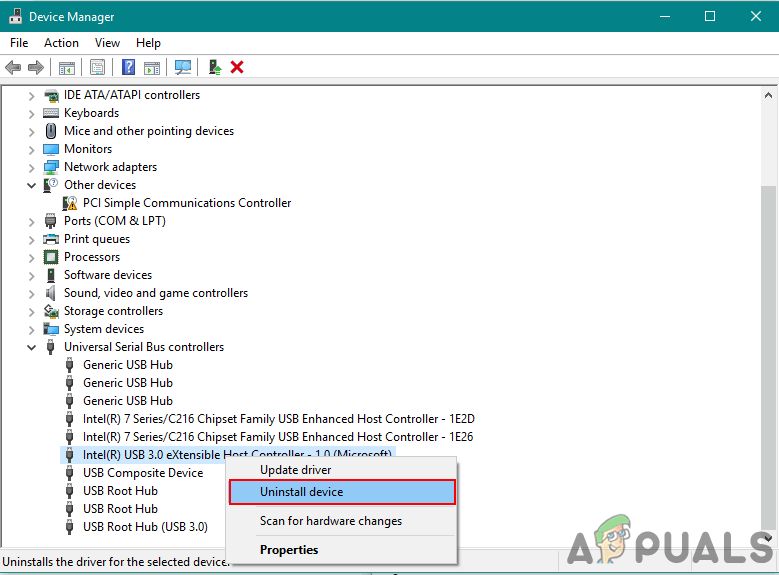Неки корисници оперативног система Виндовс изненада се сусрећу са БЦМ20702А0 грешка управљачког програма која изгледа као сигнал да управљачки програми за овај уређај нису инсталирани јер не постоје компатибилни управљачки програми. Међутим, велика већина погођених корисника извештава да је исти уређај некада нормално радио на истој тачној конфигурацији.

Грешка управљачког програма Блуетоотх Блуетоотх бцм20702а0 Грешка управљачког програма
Ако видите ову грешку у оперативном систему Виндовс 10, почните тако што ћете покренути Виндовс Алатка за решавање проблема са Блуетоотх-ом и погледајте да ли успева да реши ваш проблем. У случају да услужни програм не пронађе ништа лоше у вашој тренутној Блуетоотх конфигурацији и ако користите ХП преносни рачунар, инсталирајте пакет Броадцом Блуетоотх драјвера.
Међутим, требало би да тестирате и да ли је одговорна корупција за ово понашање - Покушајте да поново инсталирате читав Блуетоотх пакет заједно са свим УСБ контролерима. Али ако је проблем узрокована ОС датотеком, овај проблем нећете решити ако не извршите чисту процедуру инсталације или поправке инсталације.
Покретање алатке за решавање проблема са Блуетоотх-ом
У случају да наиђете на овај проблем у оперативном систему Виндовс 10, за почетак би требало да проверите да ли можете да аутоматски решите проблем покретањем Блуетоотх алатке за решавање проблема. Ако наиђете на грешку због генеричког проблема са управљачким програмом вашег рутера, овај услужни програм може бити опремљен да аутоматски реши проблем.
Неколико погођених корисника пријавило је да је проблем решен након што су покренули алатку за решавање проблема са Блуетоотх-ом и применили препоручено решење.
У случају да је овај сценарио применљив, следите упутства у наставку да бисте покренули алатку за решавање проблема са Блуетоотх-ом на рачунару са Виндовс 10:
- Отвори а Трцати дијалошки оквир и притисните Виндовс тастер + Р. . У оквир за текст откуцајте „ мс-подешавања: решавање проблема ' и притисните Ентер да се отвори Решавање проблема на картици Подешавања апликација.
- Једном када успете да уђете у Решавање проблема , померите се надоле до Пронађите и поправите друго проблема , а затим кликните на Блуетоотх пре клика на Покрените алатку за решавање проблема из новоотвореног контекстног менија.
- Сачекајте док се почетно скенирање не заврши и кликните на Примени ово решење ако се открије одговарајућа стратегија поправке.
- Након што се поправак успешно примени, поново покрените рачунар и погледајте да ли ваш Блуетоотх уређај почиње нормално да ради.

Покретање алатке за решавање проблема са Блуетоотх-ом
У случају да се и даље сусрећете са истим проблемом или овај метод није применљив, пређите на следеће потенцијално решење у наставку.
Инсталирање Броадцом Блуетоотх управљачког програма (само за Виндовс 10)
Ако наилазите на БЦМ20702А0 грешка у управљачком програму ХП-овог управљачког програма или ултрабоок-а, вероватно је то због недостајуће или ажуриране верзије Блуетоотх управљачког програма. Модели ХП преносних рачунара познати су по проблемима компатибилности са различитим управљачким програмима за Блуетоотх.
Ово је прилично често међу машинама које изворно не подржавају Блуетоотх, али користе Блуетоотх адаптер попут Инсигније 4.0 или еквивалентног.
У случају да је овај сценарио применљив, проблем бисте могли да решите инсталирањем целокупног Блуетоотх пакета управљачких програма компаније Броадцом. Да бисте то урадили, следите упутства у наставку:
- Кликните на овај линк ( овде ) из свог подразумеваног прегледача и сачекајте док се преузимање не заврши.
- Затим кликните десним тастером миша на извршну датотеку програма за инсталирање управљачког програма и одаберите Покрени као администратор из новоотвореног контекстног менија. Ат УАЦ (контрола корисничког налога) , кликните да за додељивање административних привилегија.
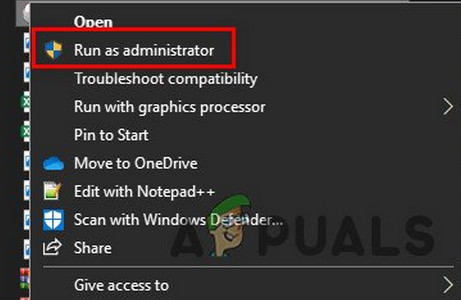
Покретање инсталационог програма као администратора
- Једном кад уђете у Броадцом Блуетоотх управљачки програм за екран Виндовс 10, следите упутства на екрану да бисте покренули и довршили инсталацију Блуетоотх управљачког програма.
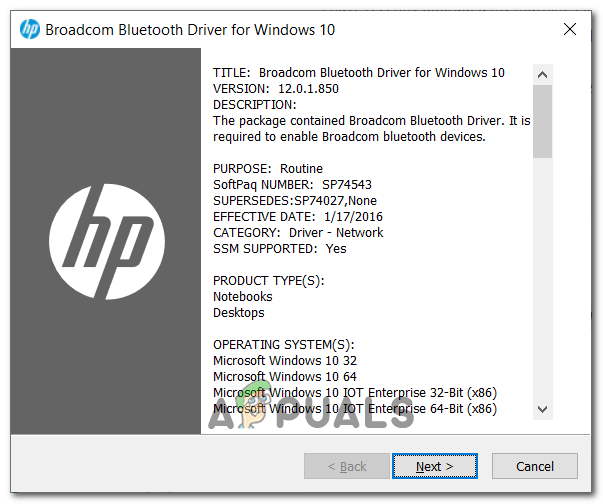
Инсталирање Броадцом блуетоотх пакета управљачких програма
- По завршетку инсталације, поново покрените и проверите да ли је проблем решен када се заврши следеће покретање рачунара.
У случају да и даље видите исту поруку о грешци, пређите на следеће потенцијално решење у наставку.
Деинсталирање сваког Блуетоотх и УСБ контролера
У случају да алатка за решавање проблема није успела да реши проблем, а ви сте се уверили да се не ради о дозволи, вероватно имате посла са оштећеним Блуетоотх управљачким програмом или исквареним УСБ контролером (у случају да користите донгле за Блуетоотх ).
У овом случају, најбољи сценарио који ће осигурати да уклоните оштећену инстанцу је деинсталација сваког Блуетоотх управљачког програма (и УСБ контролера ако користите донгл) јонског налога да присили вашу Виндовс инсталацију да претражује и инсталира нове еквиваленте управљачких програма.
У случају да не знате како то да урадите, следите упутства у наставку:
- Притисните Виндовс тастер + Р. да бисте отворили дијалошки оквир Покрени. Затим укуцајте „ девмгмт.мсц ‘И притисните Ентер отворити а Трцати Дијалог.
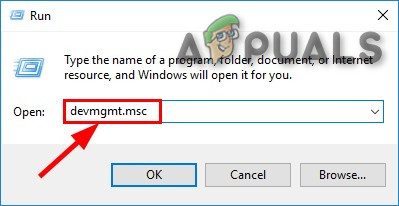
Покрените девмгмт.мсц
Белешка: Ако вас систем затражи УАЦ (контрола корисничког налога) , кликните да за додељивање административних привилегија.
- Једном кад уђете унутра Менаџер уређаја , проширите падајући мени повезан са Блуетоотхом, а затим кликните десним тастером миша> Деинсталирај сваки возач унутра.
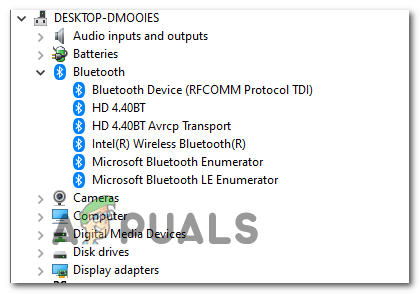
Деинсталирање сваког Блуетоотх драјвера
- У случају да користите донгле за опремање система Блуетоотх-ом, мораћете и да деинсталирате сваки УСБ контролер испод Контролори универзалне серијске магистрале .
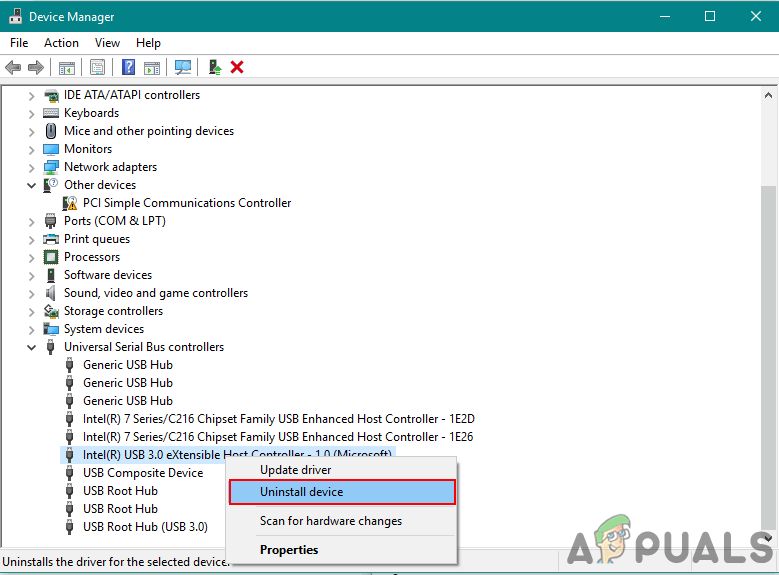
Деинсталирање управљачких програма за УСБ контролере
Белешка : Ако ваш рачунар изворно рукује Блуетоотх-ом, прескочите овај корак.
- Поново покрените рачунар како бисте присилили оперативни систем да инсталира управљачке програме који недостају.
- Поновите радњу која је претходно узроковала грешку и погледајте да ли је проблем сада решен.
У случају да се исти проблем и даље јавља, пређите на следеће потенцијално решење у наставку.
Извођење поправке / чисте инсталације
Ако ниједан од потенцијални поправци горе наведено радило за вас, врло је вероватно да се заправо бавите неком врстом основног проблема са корупцијом ОС-а који на крају утиче на Блуетоотх компоненту. Ако је овај сценарио применљив, требали бисте моћи да решите овај проблем освежавањем сваке Виндовс компоненте.
Да бисте то постигли, можете или да изаберете а поправити инсталацију (поправка на месту) или а чиста инсталација .
Инсталација за поправку је мало заморнији и захтеваће да користите компатибилни инсталациони медиј, али главна предност овог поступка је што ће поступак освежавања додирнути само ваше ОС датотеке - ваши лични медији, ваше апликације, ваше игре, па чак и нека корисничка подешавања остати нетакнута.
Чиста инсталација се може извести без инсталационог медија, али будите спремни на потпуни губитак података уколико претходно не направите резервну копију података.
Ознаке блуетоотх 4 минута читања